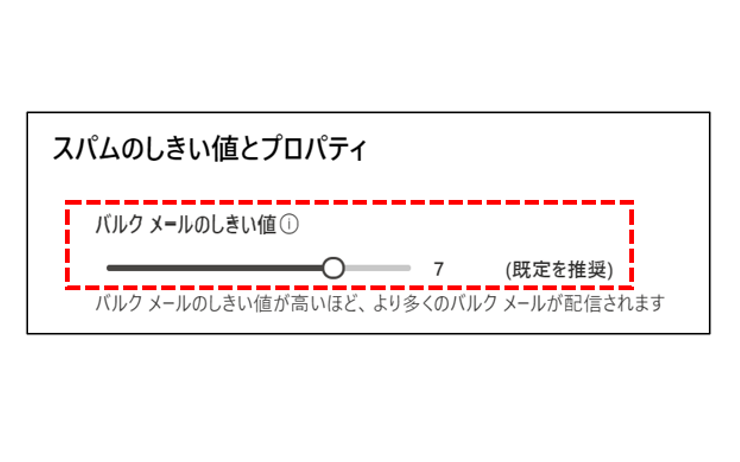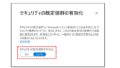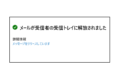Exchange Online Protection (EOP) は、
MicrosfotのExchange Onlineメールを使用している組織に、
メールに関するセキュリティ強化機能を提供します。
具体的には、スパム、マルウェアなどの脅威から組織を保護する
フィルターサービスのことです。
組織では、迷惑メールの削減を目的に、EOPを活用することができます。
大まかな仕組みとしては、
・接続フィルター
・スパムフィルター
の2つがありあすが、ここでは「スパムフィルター」(特にインバウンド:組織外からの受信)
について記載します。
なお、従来のスパムフィルターを設定する場所が、
「Exchange管理センター」から「Microsoft 365 Defender」
に変更されていることに注意が必要です。
BCL(バルク苦情レベル)とは
急に出てきたBCLという単語ですが、
メールをスパムと識別するために使用されるレベル分けです。
管理者はBLCをコントロールすることで、具体的には、BCL が高いほど、
バルク(スパム)メッセージを送信する、苦情の多い業者である可能性が高くなります。
| BCL | 説明 |
| 0 | バルク送信者からのメールではない。 |
| 1 ~ 3 | 苦情がほとんどないバルク送信者からのメール。 |
| 4 ~ 7 | 苦情の件数がさまざまなバルク送信者からのメール。 |
| 8 ~ 9 | 多数の苦情を生成する一括送信者からのメール。 |
スパムフィルターの設定
早速、スパムフィルターを作成していきます。Microsoft 365 管理センターからスタートします。

管理センターの一覧から「セキュリティ」(上の図の①)をクリックします。

「ポリシーとルール」(上の図の②)
「脅威ポリシー」(上の図の③)を順にクリックします。
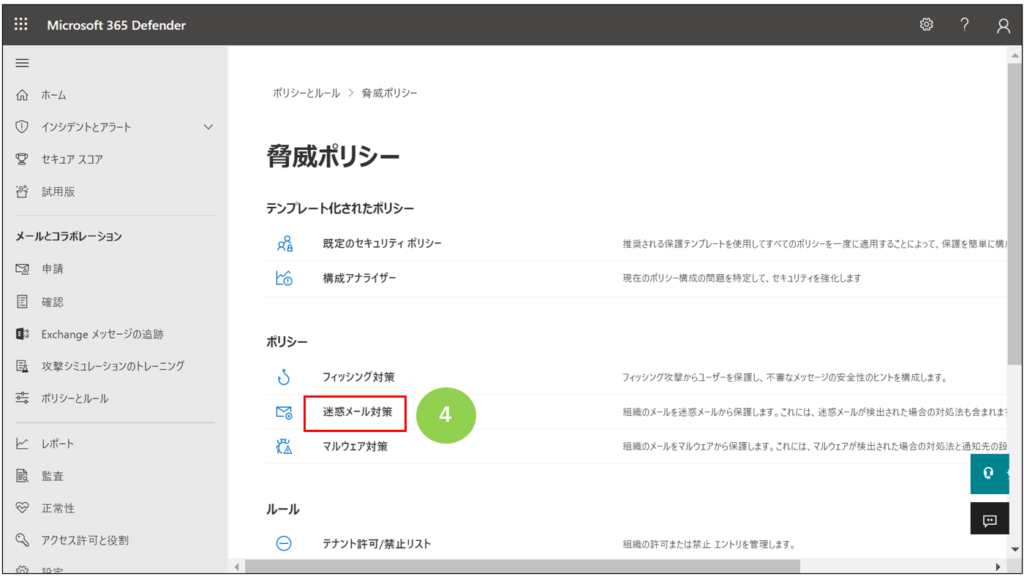
「迷惑メール対策」(上の図の④)をクリックします。
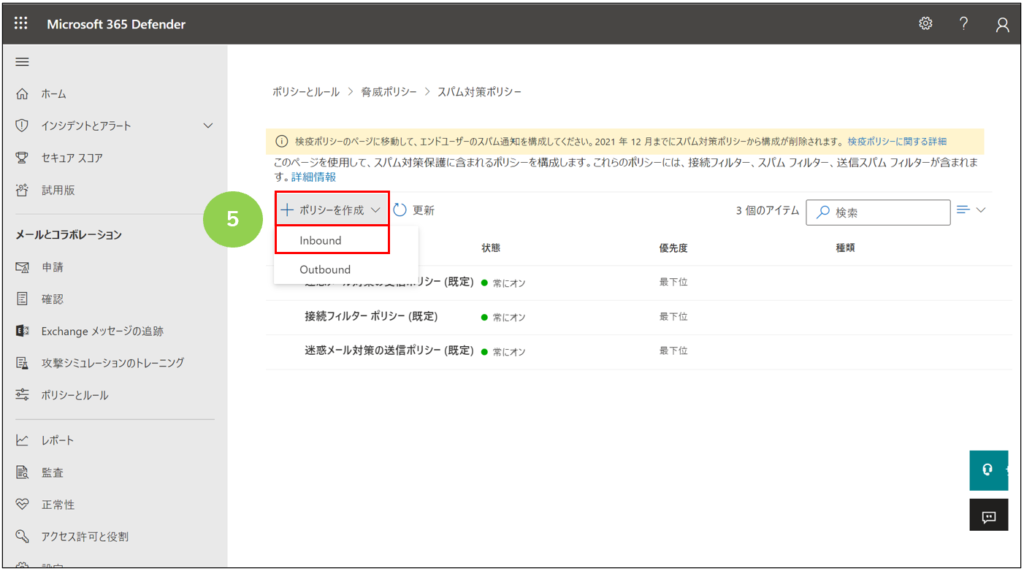
「+ポリシーを作成」->「Inbound」(上の図の⑤)をクリックします。
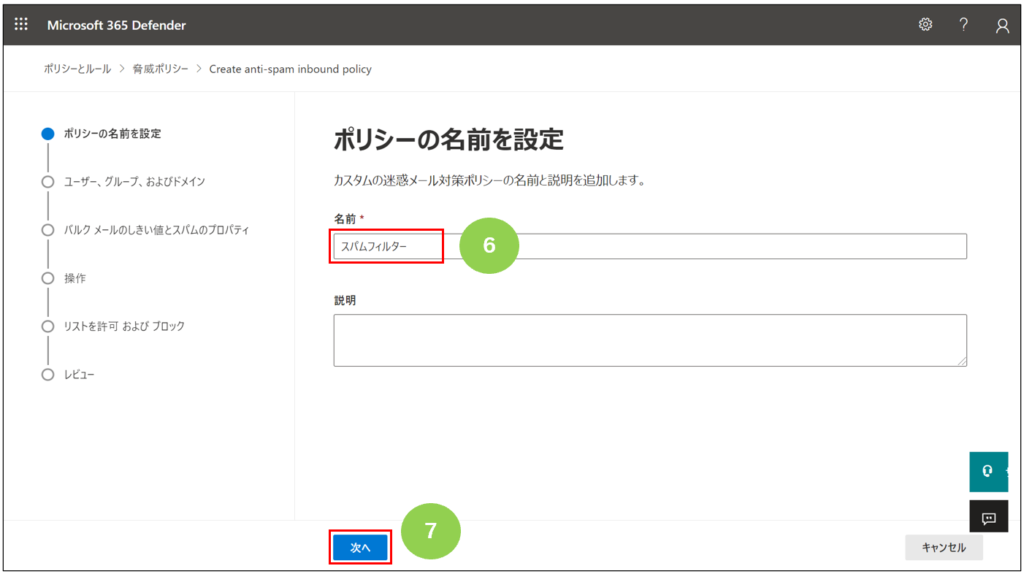
ポリシー名 ここでは「スパムフィルター」と入力(上の図の⑥)
「次へ」(上の図の⑦)をクリックします。
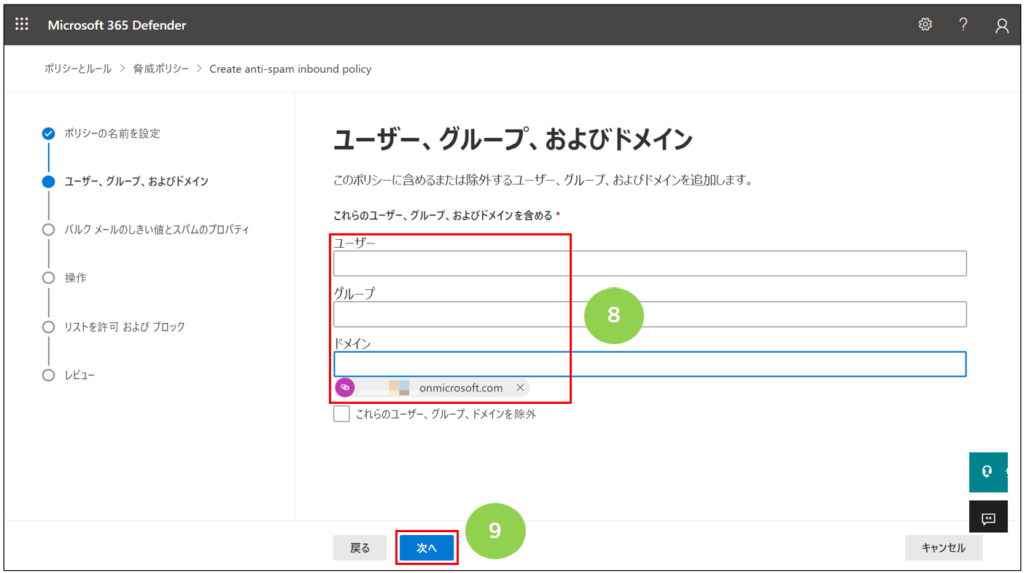
フィルター対象の単位(ユーザー,グループ,ドメイン)を指定(上の図の⑧)
「次へ」(上の図の⑨)をクリックします。

「バルク メールのしきい値」を指定(上の図の⑩) ※ここでは既定値7より厳しい6にしました
「次へ」(上の図の⑪)をクリックします。

メールが迷惑メールなどと判断された場合のアクションを選択(上の図の⑫)します。
アクションを一部抜粋
- メッセージを迷惑メールフォルダーに移動する
- 件名行の先頭にテキストを追加する
- メールアドレスにメッセージをリダイレクトする
- メッセージを削除
- メッセージを検疫する(別途「検疫」の記事に飛びます)
ここで出てくる「メッセージ」とはメールのことを指しています。
この中から、フィルターの結果(迷惑,フィッシング,etc)ごとに
アクションを選択してください。

「スパムの隔離期間」を1~30日で指定(上の図の⑬)
「ゼロアワー自動消去」のON/OFFを指定(上の図の⑭)
「次へ」(上の図の⑮)をクリックします。
ゼロアワー自動消去とは
ゼロアワー自動消去とは…。(記載中。ちょっとお待ちください。)

許可・ブロックしたい人やドメインがあれば追加して「次へ」(上の図の⑯)をクリックします。

入力した内容をレビューして「作成」(上の図の⑰)をクリックします。
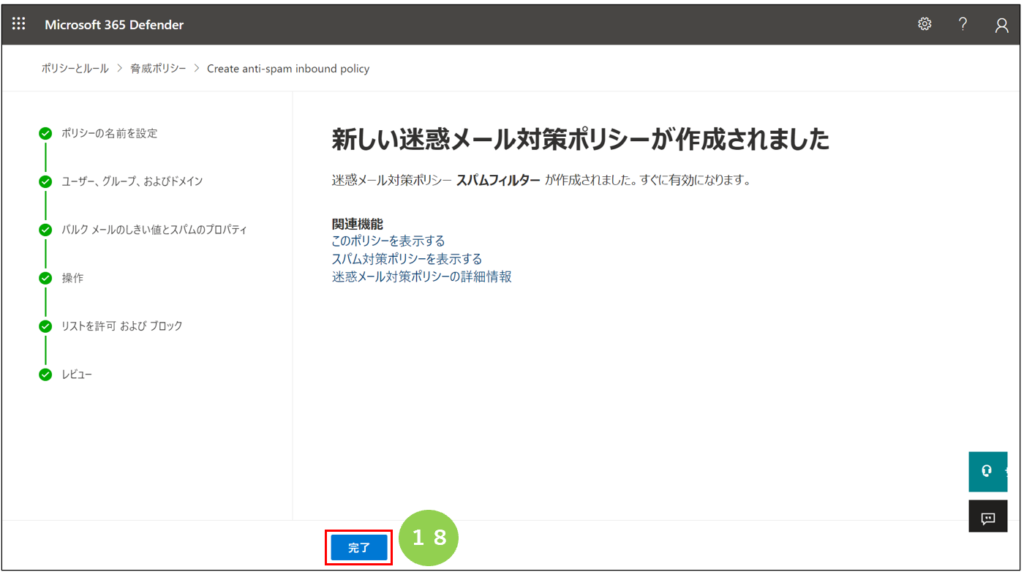
「完了」(上の図の⑱)をクリックします。
迷惑メール対策ポリシーの作成が完了しました。
作成した「迷惑メール対策ポリシー」を編集する
作成済みポリシーの編集(ポリシー自体の修正,割当先の変更など)も行えます。
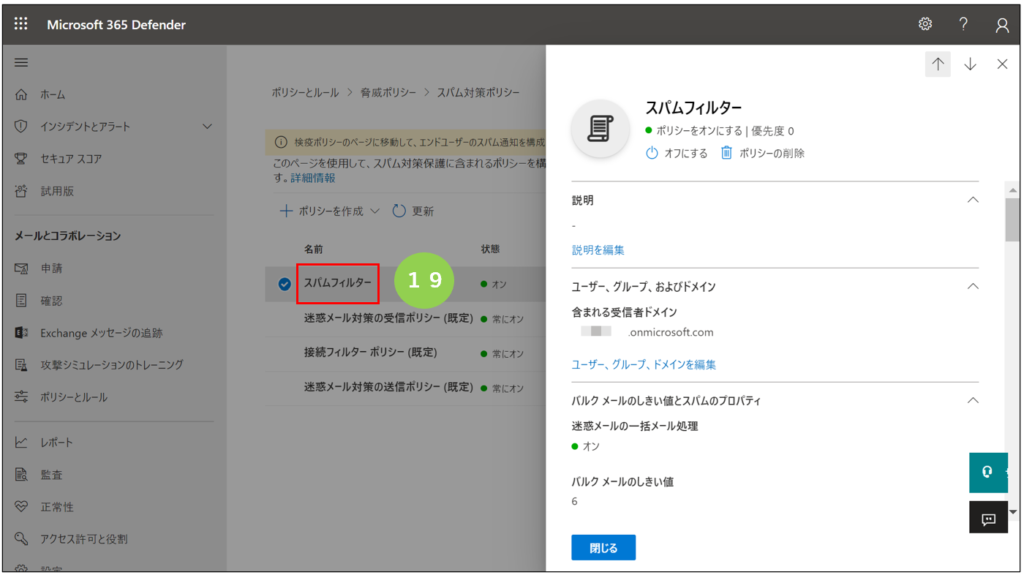
編集したいポリシー名(上の図の⑲)をクリックして作業してください。
社外からのスパム対策の方法については以上です。 ※あくまで個人的なメモという位置づけです
Microsoft 365 管理者の方のご参考になれば幸いです。